Cómo grabar audio de ordenador
Es posible que quieras grabar audio en tu ordenador para distintos fines. Tal vez quieras grabar un mensaje de vídeo para compartirlo con familiares, amigos o compañeros. O quizá esté creando un audiolibro que pretende vender en varias plataformas. El tipo de grabación de audio que quieras crear determinará el tipo de herramienta que debes utilizar.
Pero hay varios factores que siguen siendo importantes, tanto si se trata de una simple grabación de 10 minutos como de un complejo audiolibro de 3 horas. La herramienta que elijas debe ser fácil de usar y lo suficientemente eficaz para que puedas iniciar y detener la grabación con flexibilidad. Las siguientes son las mejores opciones que tienes a la hora de grabar audio en tu ordenador.
Grabadora de voz de Windows
Ideal para proyectos sencillos de grabación de audio, la grabadora de voz de Windows es una solución de grabación de audio que viene preinstalada en Windows. Por lo tanto, se puede acceder fácilmente a él mediante la función "Buscar" de Windows, y su interfaz tiene sólo lo mínimo necesario para facilitar una experiencia de grabación rápida y sin problemas.
A continuación te explicamos cómo utilizar el Grabador de voz de Windows para grabar audio en tu ordenador;
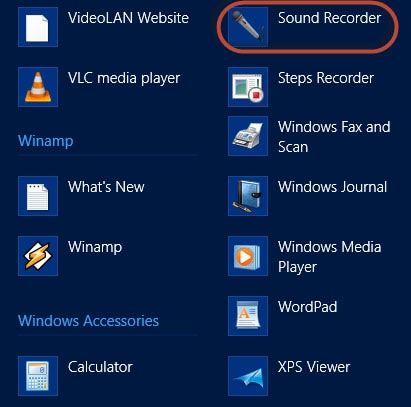
Paso 1: Abre el programa o aplicación Sound Recorder en tu ordenador.
Paso 2: Una vez abierto, haz clic en el botón rojo del micrófono para iniciar la grabación.
Paso 3: La grabación comenzará inmediatamente. En cualquier momento de la grabación, puedes pausarla. Sólo tienes que hacer clic en el botón "Pausa" situado debajo del botón "Detener" para detener la grabación. Puedes volver a pulsar el botón "Pausa" para reanudar las grabaciones.
Paso 4: Para guardar la grabación, haz clic en el botón "Detener" y la grabación aparecerá en tu lista de grabaciones.
Stereo Mix
Puedes activar la función Stereo Mix en Windows 10 para asegurarte de que el audio que grabas es de la máxima calidad. El proceso es bastante simple, sólo tienes que seguir estos sencillos pasos para habilitar Stereo Mix en Windows 10;
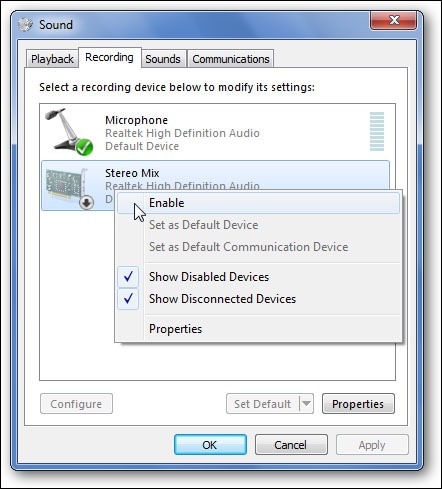
Paso 1: Utilice la "Función de búsqueda" en Windows 10 para encontrar "Administrar dispositivos de sonido." Haz clic en él cuando aparezca para abrir los ajustes de sonido.
Paso 2: Desplázate hacia abajo para hacer clic en "Activar" en "Mezcla estéreo" para activar esta función, y la calidad del sonido que grabes con una de las herramientas de esta guía será de alta calidad.
Wondershare DemoCreator
Wondershare DemoCreator es otra herramienta de escritorio que puedes utilizar para grabar audio en tu ordenador. Este programa es especialmente útil porque puede grabar la pantalla y la webcam al mismo tiempo. También incluye funciones de edición diseñadas para ayudarte a editar los vídeos grabados de numerosas formas.
Para utilizar DemoCreator para grabar audio en tu ordenador, sigue estos pasos;
Paso 1: Descarga e instala Wondershare DemoCreator desde la web principal del programa. Ejecute el programa y, en la ventana principal, haga clic en "Nueva grabación" para iniciar el proceso de grabación.

Paso 2: Selecciona la pestaña "Audio" y elige si quieres capturar el "Audio del ordenador", los sonidos del "Micrófono" o ambos.
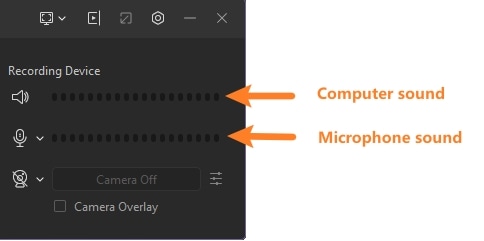
Paso 3: Haz clic en "Iniciar captura" o pulsa la tecla "F10" del teclado. En la pantalla aparecerá una cuenta atrás de 3 segundos y, a continuación, comenzará la grabación.
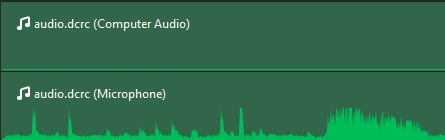
Para finalizar la grabación, pulsa de nuevo la tecla "F10" y la grabación de audio se guardará en tu ordenador.
WASAPI Loopback de Audacity
La función WASAPI Loopback de Audacity es una de las mejores formas de grabar audio de muy alta calidad en su ordenador. En realidad, Audacity funciona con la función Windows Audio Session API (WASAPI) del ordenador para aprovechar al máximo los altavoces y el micrófono del ordenador y producir un sonido de la mejor calidad. He aquí cómo utilizarlo;
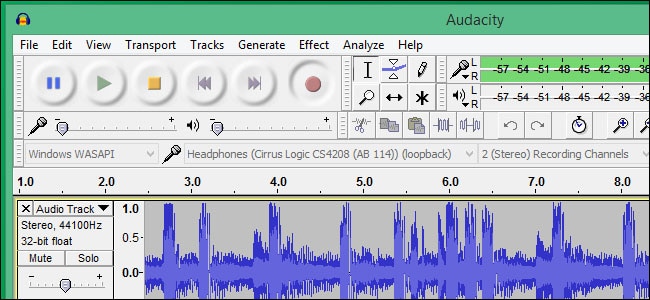
Paso 1: Una vez configurada la función WASAPI, abra Audacity en su ordenador y haga clic en el botón rojo "Grabar" para iniciar la grabación.
Paso 2: Cuando estés satisfecho con la grabación, haz clic en el botón Detener para finalizar el proceso.
Paso 3: A continuación, haga clic en "Archivo > Exportar" para exportar el archivo en uno de los numerosos formatos de audio compatibles con Audacity.
Grabador de sonido gratuito
Como su nombre indica, se trata de una herramienta de grabación de audio totalmente gratuita que puedes instalar en tu ordenador para ayudarte a grabar audio. Utiliza el micrófono integrado del ordenador para grabar audio y es muy fácil de usar. También viene con una suite de edición de audio, ideal para procesos de edición sencillos.

Para utilizarlo, sigue estos sencillos pasos;
Paso 1: Instala Free Sound Recorder en tu ordenador.
Paso 2: Ábrelo tras la instalación y, en la ventana principal, haz clic en el icono "Micrófono" para iniciar la grabación.
Paso 3: Cuando finalice la grabación, haz clic en el botón Detener para finalizar la grabación.
Grabar audio en tu ordenador puede ser sencillo o complicado, dependiendo de la herramienta que elijas utilizar para ello. Cada una de las herramientas anteriores tiene sus puntos fuertes y débiles, pero todas tienen algo en común: se pueden utilizar para grabar audio en el ordenador. Elige la herramienta más idónea en función del tipo de proyecto de grabación de audio en el que estés trabajando y sigue los pasos para utilizarla.


David
chief Editor